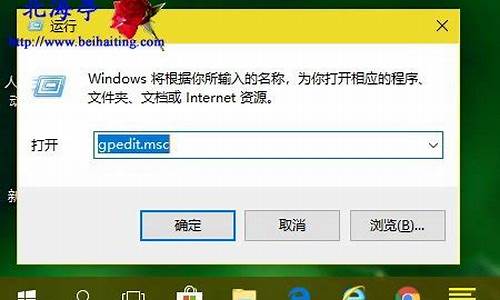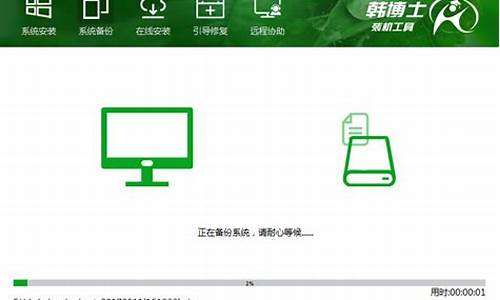电脑系统设置界面在哪-系统设置界面在哪里
1.电脑怎么进去bios设置安装系统
2.win10控制面板在哪
电脑怎么进去bios设置安装系统

一、老主板CMOS设置u盘启动
1、在电脑上插入U盘,重启不停按Del或F2或F1或F10或esc等按键进入BIOS界面,
2、如果是以下这种界面,按↓方向键选择Advanced BIOS Features回车;
3、按↓方向键选择Hard Disk Boot Priority回车;
4、选择USB-HDD按加减号或F5/F6或PageUP/PageDown,移动到第一位置,按F10回车重启即可U盘启动。
二、Aptio Setup Utility bios设置u盘启动
1、启动时不停按Del或F1或F2或Esc等进入BIOS,按→方向键切换到Boot或Startup,选择Hard Drive BBS Priorities回车;
2、选择Boot Option #1回车,选择U盘选项,如果要uefi安装,就选择uefi的项,按回车;
3、按ESC返回,再选择Boot Option #1回车,选择U盘选项,回车,按F10保存重启,重启后就可以从U盘启动。
三、联想ThinkCentre一体机BIOS设置U盘启动
1、插入制作好的U盘启动盘,重启时不停按F12键调出启动项选择菜单;
2、选择USB HDD选项按回车即可,如果无法进入安装界面或没有USB选项,则选择“Enter Setup”进入BIOS;
3、按→方向键移动到Startup,选择Startup Sequence,按回车进入;
4、进入启动项设置界面,选择USB HDD选项,按+/-调整到第1的位置;
5、如果USB HDD在底部的Excluded from boot order,则表示U盘项被BIOS排除;
6、选择USB HDD按F键锁定,在按X键移动到上部,再按+/-调整到首位;
7、之后按下F10保存设置,退出重启即可从u盘启动。
四、微星主板UEFI BIOS设置U盘启动
1、插入U盘启动盘,启动电脑过程中按F11快捷键选择U盘启动,或者按下Del键进入BIOS;
2、在BIOS右上角Language切换成中文,点击左侧的SETTINGS(设置);
3、选择“启动”,按回车键;
4、选择“1st 开机装置”,按回车;
5、移动到识别的U盘启动盘,比如kingstondata,按回车确认;
6、这样开机启动项就是U盘,按F10保存修改,重启即可。
五、华擎主板BIOS设置U盘启动
1、插入启动U盘,开机按F2键进入BIOS,如果F2没反应,尝试F1或Delete键;
2、按→方向键移动Boot,选择Hard Drive BBS Priorities回车;
3、选择Boot Option #1回车,选择USB的U盘项,回车;
4、这样U盘就是第一启动项,按F10保存修改,重启即可U盘启动。
win10控制面板在哪
Windows10控制面板打开步骤如下:
电脑:华为Mate Book 14s
系统:Windows10
1、打开Windows10系统,进入桌面主界面,在左下角点击“开始”。
2、在开始菜单中选择“Windows系统”文件夹,点击打开。
3、在“Windows系统”文件夹中选择“控制面板”,点击打开。
4、最后,即可看到弹出的控制面板界面,问题解决。
Windows10控制面板的作用
1、允许用户配置其个人电脑的辅助功能,它包含各种设置,主要针对有不同偏好或有电脑硬件问题的用户。
2、启动一个向导,允许用户向系统添加新的硬件设备,这可以通过从硬件列表中选择,或指定设备驱动安装文件的位置来完成。
3、允许用户从系统中添加或删除程序,添加或删除程序对话框,还显示该程序的使用频率以及该程序占用的磁盘空间。
4、允许用户改变存储在计算机BIOS中的日期和时间,改变时区,并通过互联网时间服务器同步日期和时间。
5、该项允许用户配置文件夹,和文件在Windows Explorer中的显示方式,它还用于修改Windows中文件类型的关联;这意味着用哪些程序来打开哪些类型的文件。
声明:本站所有文章资源内容,如无特殊说明或标注,均为采集网络资源。如若本站内容侵犯了原著者的合法权益,可联系本站删除。